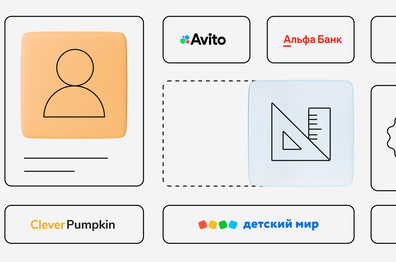
Тендеры и лиды
Информация
Представьте: у команды есть куча рабочих чатов. В одном надо узнать, как продвигается работа над проектом, в другом — найти важный документ, пролистав список из 100 вложений, в третьем — ответить на вопросы, предварительно вычленив их из фоновой болтовни. И так каждый день. У руководителей может уходить несколько часов только на то, чтобы разобраться с рабочими чатами.
Решить проблему может Notion. Рассказываем, как он поможет бизнесу.
Notion — модульное решение для организации рабочего пространства и управления задачами, проектами и сотрудниками. Изначально это было подобием органайзера, в котором можно было хранить заметки, списки личных дел и важные файлы. Сейчас Notion — готовая универсальная система для управления всем, что происходит в компании.
В сервисе нет конкретных решений для бизнеса. Есть только набор модулей, из которых можно строить какую угодно структуру. И готовые шаблоны от Notion для маркетинга, инженерного дела, образования и других ниш с предустановленными досками для разных целей. На них:
работают с базами данных в виде таблиц, как в Google Docs;
сохраняют заметки и файлы (видео, текст, презентации);
строят команду с разными уровнями доступа к контенту;
организуют работу целых отделов компании и так далее.
Вы начинаете «с чистого листа» и используете только те модули, которые нужны. Благодаря этому максимально персонализируете рабочее пространство и подстраиваете его под потребности вашей компании.
Notion бесплатный, но некоторые функции ограничены. Например, добавить в рабочее пространство можно не больше 5 человек. Если нужно убрать лимиты, платите от 4 $ в месяц за доступ.
Для полноценного управления рабочими процессами достаточно тарифа Personal Pro или Team
Работать в Notion можно как угодно: на смартфоне и компьютере. У сервиса есть приложения для iOS и Android, а еще — программы на ПК для Windows и MacOS. Также можно использовать сервис онлайн с любого браузера.
 Читайте также:
Какие документы нужны для нормальной работы сайта?
Читайте также:
Какие документы нужны для нормальной работы сайта?
На первый взгляд разобраться в Notion сложно по двум причинам:
интерфейс доступен только на английском и корейском языках, если не знать их, придется поначалу пользоваться переводчиком;
есть много разных настроек, непонятно, куда нажать, чтобы получить желаемый результат.
Если привыкнуть к сервису, все становится понятным и удобным.
Лайфхак: поменять язык на русский в Notion можно, если использовать его через браузер и включить расширение с автопереводом содержимого страницы. Такая функция есть, например, в Google Chrome.
В Notion всего два варианта пространств: личное и общее. Личное доступно только вам — его используют для планирования домашних дел, сбора информации о предстоящем путешествии, сохранения книг и фильмов в закладках. Общее пространство подходит для управления командами, потому что к нему могут присоединиться сотрудники компании и тоже работать с модулями, которые вы им предоставите.
Чтобы создать личное или рабочее пространство, нажмите сюда
В рабочей области есть два больших раздела: workspace и privat. В области workspace — список страниц, по которым могут переходить сотрудники. На этих страницах может быть что угодно: базы данных, задачи на текущий рабочий день или список идей. Каждую страницу можно «встроить» в другую, чтобы создавать таким образом вложенность.
Нажав здесь, можно посмотреть страницу в виде доски с задачами и календаря
Раздел privat видите только вы. Здесь можно хранить все то, что не должны видеть сотрудники: данные о начислениях зарплаты, расчеты эффективности менеджеров по KPI или шаблоны документов. Здесь, как в рабочей области, можно создавать множество страниц и выбирать тип их отображения.
Начать работу в Notion можно тремя способами:
С нуля. Это когда вы сами создаете страницы и наполняете их нужными модулями. Подходит для тех, кто хочет создать максимально удобное рабочее пространство и готов разбираться в функционале сервиса.
По шаблонам. Внутри Notion доступны шаблоны для девяти разных ниш — их можно менять и настраивать. Есть еще шаблоны, созданные командой и сообществом сервиса, для самых разных ситуаций: от деловых встреч до трекера привычек. Использовать готовые решения можно, если хотите сэкономить время.
Импортом данных. Переносите данные из других сервисов и работаете с ними в Notion. Подходит для тех, кто хочет «переехать» из CRM-системы или другого сервиса, в котором хранятся файлы.
Можно импортировать данные из Word, Google Docs, Trello и других сервисов
В Notion можно создать рабочее пространство даже для нестандартных проектов, связанных с технологиями блокчейна или организацией технической поддержки. Мы расскажем о самых распространенных функциях.
Чтобы не плодить множество чатов в разных мессенджерах, можно собрать команду в Notion и интегрировать его с мессенджером Slack. Внутри команды можно настроить разные уровни доступа к контенту: кто-то будет видеть конкретные страницы, кто-то — нет.
Чтобы создать команду, сначала нужно пригласить участников. Для этого пришлите им инвайт (ссылку-приглашение) или настройте автоматическое добавление тех, у кого есть электронная почта конкретного домена (например, домена вашего сайта).
Зайдите в настройки, в раздел с членами команды, скопируйте ссылку-приглашение
В настройках, во вкладке с группами, можно создать отдельные группы и добавить участников в них. А потом включать или отключать доступ группы к конкретным страницам в рабочей области. Например, чтобы открыть доступ, зайдите на страницу, нажмите «Поделиться» и отключите верхний ползунок, а потом нажмите на приглашение и выберите созданную группу. Потом укажите, что она сможет делать со страницей: редактировать, смотреть, комментировать и так далее.
Так выглядит настройка доступа конкретной группы: эту страницу будут видеть только участники, состоящие в ней
Если не менять настройки страниц, по умолчанию их будут видеть все, кто приглашен в ваше рабочее пространство. Конкретные страницы можно открыть и для гостей — всех пользователей сети, которые не добавлены в ваше рабочее пространство. Они смогут копировать страницу или просмотреть ее в зависимости от настроек.
 Читайте также:
Какие сотрудники нужны для обслуживания интернет-магазина?
Читайте также:
Какие сотрудники нужны для обслуживания интернет-магазина?
В Notion можно построить работу по принципу канбана, когда карточки (задачи) перемещаются по столбцам (этапам работы) в зависимости от стадии выполнения. Поручили кому-то разработку UX/UI-дизайна — наблюдаете за тем, какие исполнители работают над проектом сейчас и на какой стадии он находится.
Страница для управления проектами в Notion называется доской. Чтобы создать ее, нажмите на плюс напротив рабочей области и выберите пункт Board.
Нажмите сюда, чтобы создать доску. Можете сразу дать ей название в поле Untitled
Дальше вы сможете переименовать столбцы (этапы работы), дать доске более подробное описание, назначить ей обложку и иконку, чтобы она выделялась в списке страниц сбоку. И создать сами карточки — задачи: в заголовке кратко описываете суть работы, в описании можете рассказать о ней подробнее.
В карточках можно добавлять конкретных участников, даты выполнения, метки, номера телефонов, файлы, отметки о выполнении, ссылки и многое другое. Также в карточке можно писать комментарии и тегать (упоминать) участников доски, чтобы задать вопрос.
Нажмите сюда, чтобы добавить дополнения к карточке
К карточкам, как и к страницам, можно настраивать разные уровни доступа: открывать просмотр одним и закрывать для других.
 Читайте также:
Топ-9 аналогов «1С» для онлайн-бизнеса
Читайте также:
Топ-9 аналогов «1С» для онлайн-бизнеса
В Notion доступно создание отдельной страницы, на которой будут храниться нужные документы. Для этого выберите при создании пункт List.
Нажмите сюда, чтобы создать страницу-лист
После создания перед вами откроется список страниц: по умолчанию в нем будет три документа, названные «Page». Заходите в любой из них, перед вами откроется модуль создания страницы, как при добавлении задачи. Здесь можно начать создавать документ с нуля, как в Dropbox, или загрузить готовый файл: изображение, видео, картинку и так далее.
Нажимаете сюда, загружаете файл или импортируете его из какого-то источника
Даете документу название, назначаете иконку, если нужно — и он обновляется на странице. Так можно сохранять на одной странице множество разных файлов. Или сделать целый раздел, в котором можно разбить документы на категории и разместить каждую на отдельной странице.
Когда нужно собрать много информации в одном месте, на помощь тоже может прийти Notion. Например, в нем делают инструкции по использованию сервисов, презентации для сотрудников компании, FAQ. Чтобы структурировать всю информацию, достаточно создать отдельную страницу и разместить на ней другие.
Основная страница будет оглавлением — на ней можно написать пояснение, добавить подзаголовки для рубрик или изображения. А на дополнительных можно размещать необходимую информацию: вставлять видеоинструкции, добавлять чек-листы, объяснять последовательность действий скриншотами.
Нажмите на плюсик, а потом сюда, чтобы создать новую страницу и заполнить ее
Если нужно объединить информацию о клиентах, задачах или чем-то еще, можно использовать встроенные в Notion таблицы. При создании новой страницы выбирайте Table и изучайте получившуюся таблицу. По умолчанию в ней два основных столбца: имя и тег. Теги можно добавить любые, в зависимости от того, какие этапы воронки продаж проходят ваши клиенты.
Также вы можете доработать таблицу: добавить в нее поля с номером телефона, адресом почты, чекбоксом и другими элементами, доступными при создании карточки. Или прикрепить файлы к карточке клиента: когда вносите его имя и фамилию в столбец Name, для него создается отдельная страница, которую можно открыть.
Добавляете нужные столбцы справа или нажимаете на имя клиента и выгружаете файлы на его страницу
Например, нужно оценить контрагента, а каждый менеджер делает это по-своему. Чтобы не разбираться в разрозненных данных, создаете чек-лист и просите сотрудников работать по нему. Для этого создаете страницу и добавляете на нее элементы чек-листа.
Нажимаете сюда, чтобы добавить чекбокс, а потом можете назвать его
Получившиеся чек-листы нельзя будет прикрепить к задачам по принципу Trello. И сотрудники не смогут отмечать пункты в них, если не скопируют ваш чек-лист к себе в личное пространство. Зато этим вы можете решить проблемы с бизнес-процессами, которые каждый выполняет по-своему. Если сотрудники будут видеть чек-лист на экране, смогут идти по нему, а не принимать самостоятельные (возможно, неверные) решения.
На страницах, на которых можно проставить даты (на доске задач или в базе данных), можно выбрать режим отображения «Календарь». Тогда все сотрудники будут видеть, когда какую задачу нужно делать.
Нажимаете сюда, выбираете календарь и создаете новое пространство. Можно будет просматривать доску как обычно или в календаре
Также можно смотреть, какие задачи сейчас выполняют сотрудники и сколько еще они будут этим заниматься. Для этого в карточках на доске нужно указывать не дедлайн, а конкретный промежуток, в котором сотрудник будет работать над проектом.
Включите пункт End date и выберите начало и конец выполнения задачи
Потом сгенерируйте новый формат отображения задач — Timeline. Вы получите календарь, в котором будут видны не дедлайны, а конкретные сроки выполнения задач.
Это выглядит так — понятно, какая задача займет больше времени, а какая меньше, когда надо приступать к их выполнению
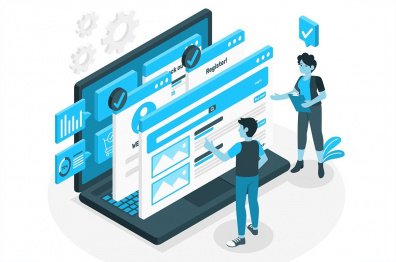 Читайте также:
Как провести юзабилити-аудит сайта самому?
Читайте также:
Как провести юзабилити-аудит сайта самому?
Наша система сама подберет вам исполнителей на услуги, связанные с разработкой сайта или приложения, поисковой оптимизацией, контекстной рекламой, маркетингом, SMM и PR.
Заполнить заявку
13230 тендеров
проведено за восемь лет работы нашего сайта.
Мы рассказали не обо всем функционале. В Notion можно использовать формулы, вставлять раскрывающийся по клику текст, добавлять доски внутри отдельных страниц и других досок, фильтровать по тегам, назначенным пользователям и другим параметрам. Функционал огромный, с его помощью делают самые разные проекты.
Например, SMM-специалист Илья Слюсарев сделал в Notion чек-листы для SMM-специалистов. В одном он перечислил ежедневные дела, в другом — пункты, которые нужно выполнить для создания качественного поста.
Фрагмент одного из чек-листов Ильи Слюсарева
Валерий Алексеев связал Notion с доменом и использует сервис как примитивную CMS-систему. А еще в нем же сделал коллекцию ресурсов для веб-дизайнеров и базу знаний для своей образовательной платформы Coursly.
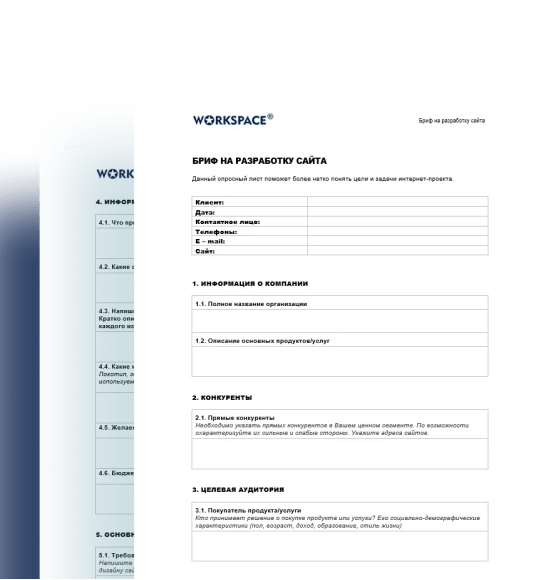 Читайте также:
Бриф на разработку сайта
Читайте также:
Бриф на разработку сайта
Платформой пользуются не только частные специалисты, но и известные бренды. Онлайн-сервис для разработки прототипов Figma сделал в Notion базу знаний для своих сотрудников. А сервис для изучения английского языка Duolingo — дорожную карту продукта.
Notion универсален и многофункционален, но тем не менее в нем нельзя автоматизировать процессы и упростить интерфейс. Если хотите построить удобное рабочее пространство там, начните с малого. Например, только с досок с задачами. Постепенно ваши сотрудники привыкнут к сервису и научатся пользоваться другими функциями. Вы тоже освоите его и сможете переносить туда все больше процессов.
А если нет времени на изучение, но хочется попробовать Notion уже сейчас, попробуйте создать тендер на Workspace. Исполнители могут настроить все так, как нужно вам, и объяснить, как пользоваться сервисом.